Sarà necessaria una copia di backup del database desktop di Access per ripristinare l'intero database in caso di errore di sistema o per ripristinare un oggetto quando il comando Annulla non è sufficiente per correggere un errore.
Se una copia di backup del database sembra un uso sprecato dello spazio di archiviazione, considerare il tempo che è possibile risparmiare evitando la perdita di dati e la progettazione. La creazione regolare di backup è particolarmente importante quando più utenti aggiornano un database. Senza una copia di backup, non è possibile ripristinare oggetti danneggiati o mancanti o modifiche alla struttura del database.
Nota: Questo articolo non è applicabile alle app Web di Access.
Contenuto dell'articolo
Pianificare backup regolari
Alcune modifiche o errori non possono essere annullati, quindi non si vuole attendere la perdita di dati prima di rendersi conto che è necessario creare una copia di backup del database. Ad esempio, quando si usa un query di comando per eliminare record o modificare i dati, i valori aggiornati dalla query non possono essere ripristinati con Annulla.
Suggerimento: È consigliabile eseguire un backup prima di eseguire una query di comando, in particolare se la query modificherà o eliminerà i dati.
Se il database ha più utenti, prima di eseguire un backup assicurarsi che tutti gli utenti chiudano i database in modo che tutte le modifiche apportate ai dati vengano salvate.
Ecco alcune linee guida che consentono di decidere con quale frequenza eseguire il backup del database:
-
Se il database è un archivio o se viene usato solo per riferimento e raramente viene modificato, è sufficiente creare backup solo quando viene modificata la struttura o i dati.
-
Se il database è attivo e i dati cambiano frequentemente, creare una pianificazione per eseguire regolarmente il backup del database.
-
Se il database ha più utenti, creare una copia di backup del database dopo una modifica alla struttura.
Nota: Per i dati nelle tabelle collegate, creare backup usando le funzionalità di backup disponibili nel programma che contiene le tabelle collegate. Se il database che contiene le tabelle collegate è un database Access, usare la procedura descritta nella sezione Eseguire il backup di un database diviso.
Eseguire il backup di un database
Quando si esegue il backup di un database, Access salva e chiude gli oggetti aperti in visualizzazione Struttura e salva una copia del file di database usando un nome e un percorso specificati dall'utente.
Nota: Access riapre gli oggetti come specificato dal valore della proprietà Visualizzazione predefinita dell'oggetto.
Aprire il database per cui si vuole creare una copia di backup ed eseguire le operazioni seguenti:
-
Fare clic su File e quindi su Salva con nome.
-
In Tipi di file fare clic su Salva database con nome.
-
In Avanzate fare clic su Backup database e quindi su Salva con nome.
-
Nella casella Nome file della finestra di dialogo Salva con nome esaminare il nome del backup del database.
Se si vuole, è possibile modificare il nome, ma il nome predefinito acquisisce sia il nome del file di database originale che la data in cui si esegue il backup.
Suggerimento: Quando si ripristinano dati o oggetti da un backup, in genere si vuole sapere da quale database proviene il backup e quando è stato creato il backup, quindi è consigliabile usare il nome file predefinito.
-
Selezionare il tipo di file in cui si vuole salvare il database di backup nell'elenco Tipo file e quindi fare clic su Salva.
Eseguire il backup di un database diviso
Un database diviso in genere è costituito da due file di database: un database back-end, che contiene solo dati nelle tabelle, e un database front-end, che contiene collegamenti alle tabelle nel database back-end, query, maschere, report e altri oggetti di database. Tutti i dati vengono archiviati nel database back-end. Tutti gli oggetti dell'interfaccia utente, ad esempio query, maschere e report, vengono mantenuti nel database front-end.
Il backup dei database front-end e back-end indipendenti l'uno dall'altro, come è necessario fare con un database diviso, può richiedere molto tempo. Poiché il database back-end contiene i dati, è più importante eseguire backup regolari del database back-end.
Esegui un backup del database front-end quando ne modifichi la struttura. I singoli utenti del database front-end possono apportare modifiche di progettazione arbitrarie, quindi è consigliabile richiedere agli utenti di creare copie di backup del database front-end.
Eseguire il backup di un database back-end
Informare gli utenti prima di avviare il processo di backup perché l'esecuzione del processo di backup richiede l'accesso esclusivo al file di database e gli utenti potrebbero non essere in grado di usare il database back-end durante l'esecuzione del processo di backup.
-
Per aprire solo il database back-end, avviare Access.
-
Fare clic su Apri altri file > computer > Sfoglia e quindi selezionare il file di database back-end di cui si vuole eseguire il backup.
-
Fare clic sulla freccia accanto ad Apri e quindi su Apertura esclusiva.
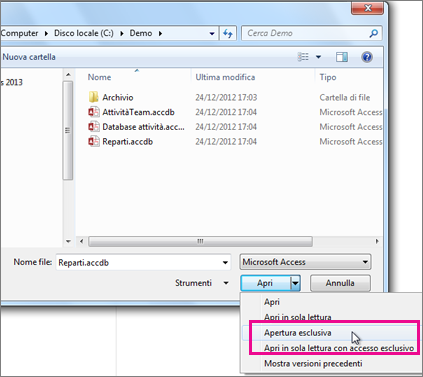
-
Fare clic su File e quindi su Salva con nome.
-
In Tipi di file fare clic su Salva database con nome.
-
In Avanzate fare clic su Backup database e quindi su Salva con nome.
-
Nella casella Nome file della finestra di dialogo Salva con nome esaminare il nome del backup del database.
Se si vuole, è possibile modificare il nome, ma il nome predefinito acquisisce sia il nome del file di database originale che la data in cui si esegue il backup.
Suggerimento: Quando si ripristinano dati o oggetti da un backup, in genere si vuole sapere da quale database proviene il backup e quando è stato creato il backup, quindi è consigliabile usare il nome file predefinito.
-
Nella finestra di dialogo Salva con nome selezionare un percorso in cui salvare la copia di backup del database back-end e quindi fare clic su Salva.
Eseguire il backup di un database front-end
Per eseguire il backup di un database front-end dopo una modifica alla struttura, lasciare aperto il database subito dopo aver modificato la struttura e quindi seguire i passaggi descritti nella sezione Eseguire il backup di un database, a partire dal passaggio 2.
Ripristinare un database
Nota: È possibile ripristinare un database solo se si dispone di una copia di backup del database.
Un backup è considerato una "copia valida nota" di un file di database, una copia di cui si è sicuri dell'integrità e della progettazione dei dati. È consigliabile usare il comando Backup database in Access per eseguire backup, ma è possibile usare qualsiasi copia valida nota per ripristinare un database. Ad esempio, è possibile ripristinare un database da una copia archiviata in un dispositivo di backup esterno USB.
Quando si ripristina un intero database, si sostituisce un file di database danneggiato, con problemi di dati o mancante del tutto, con una copia di backup del database.
-
Aprire Esplora file e individuare la copia valida nota del database.
-
Copiare la copia valida nota nella posizione in cui il database danneggiato o mancante deve essere sostituito.
Se viene richiesto di sostituire un file esistente, farlo.
Ripristinare oggetti in un database
Se è necessario ripristinare uno o più oggetti in un database, importare gli oggetti dalla copia di backup del database nel database che contiene (o non è presente) l'oggetto che si desidera ripristinare.
Importante: Se altri database o programmi hanno collegamenti a oggetti nel database da ripristinare, è fondamentale ripristinare il database nella posizione corretta. In caso contrario, i collegamenti agli oggetti di database non funzioneranno e dovranno essere aggiornati.
-
Aprire il database in cui si desidera ripristinare un oggetto.
-
Per ripristinare un oggetto mancante, andare al passaggio 3. Per sostituire un oggetto che contiene dati non validi o mancanti o se l'oggetto ha smesso di funzionare correttamente, eseguire le operazioni seguenti:
-
Se si vuole mantenere l'oggetto corrente, per confrontarlo con la versione ripristinata dopo il ripristino, rinominare l'oggetto prima di ripristinarlo. Ad esempio, se si vuole ripristinare una maschera danneggiata denominata Cassa, è possibile rinominare la maschera danneggiata Checkout_bad.
-
Eliminare l'oggetto da sostituire.
Nota: Prestare sempre attenzione quando si eliminano oggetti di database perché potrebbero essere collegati ad altri oggetti del database.
-
-
Fare clic su Dati esterni e quindi nel gruppo Importa & collegamento fare clic su Access.
-
Nella finestra di dialogo Carica database Data-Access esterno fare clic su Sfoglia per individuare il database di backup e quindi fare clic su Apri.
-
Selezionare Importa tabelle, query, maschere, report, macro e moduli nel database corrente e quindi fare clic su OK.
-
Nella finestra di dialogo Importa oggetti fare clic sulla scheda corrispondente al tipo di oggetto da ripristinare. Ad esempio, se si vuole ripristinare una tabella, fare clic sulla scheda Tabelle .
-
Fare clic sull'oggetto per selezionarlo.
-
Per ripristinare altri oggetti, ripetere i passaggi 6 e 7 fino a selezionare tutti gli oggetti da ripristinare.
-
Per esaminare le opzioni di importazione prima di importare gli oggetti, nella finestra di dialogo Importa oggetti fare clic sul pulsante Opzioni .
-
Dopo aver selezionato gli oggetti e le opzioni di impostazione di importazione, fare clic su OK per ripristinare gli oggetti.
Per automatizzare la creazione di backup, è consigliabile utilizzare un prodotto che esegue backup automatizzati di un file system, ad esempio un software di backup del file server o un dispositivo di backup esterno USB.










